Resumé: iPhone X / 8/7 / 6s / 6 / 5s / 5/4 vil ikke oprette forbindelse til iTunes? Denne artikel forklarer dig, hvorfor min iPhone ikke opretter forbindelse til iTunes, og hvordan jeg løser den, når det sker.
- "Min iPhone 6 opretter ikke forbindelse til iTunes, kan nogen hjælpe? Jeg mener, når jeg tilslutter den til min computer, oplades den, men vises ikke i" Computer "eller opretter forbindelse til iTunes. Dette har aldrig sket før. "
- "Min iPhone 5s opretter ikke forbindelse til iTunes eller computeren, efter at jeg tilsluttede den. Jeg har opdateret min iTunes til den nyeste version, og den fungerede stadig ikke. Hvad skal jeg gøre?"
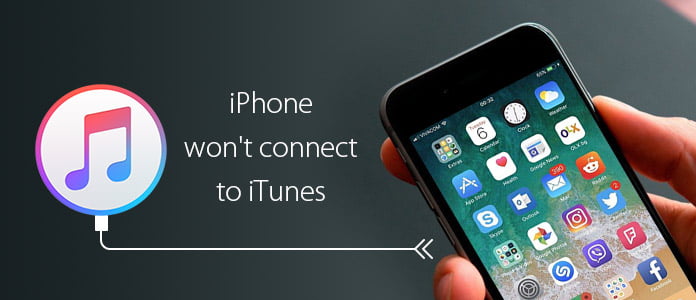
Når iCloud-synkronisering bliver populær, ville færre mennesker vælge at forbinde deres iPhone eller iPad til iTunes, men alligevel er der stadig mennesker, der betragter iTunes som en bedre måde at synkronisere deres musik eller Overfør filer fra computer til iPhone. Når du tilslutter din iPhone til iTunes, kan forskellige former for fejl dog dukke op, og det værste er sandsynligvis, når du får "iPhone opretter ikke forbindelse til iTunes"fejl.
Faktisk har vi for nylig set mange mennesker rapporteret, at iTunes ikke genkender iPhone X / 8/7 / 6s / 6 / 5s / 5, iPad eller iPod. Du undrer dig måske: hvorfor får min iPhone ikke forbindelse til iTunes? Hvordan fikser man iPhone, der ikke opretter forbindelse til iTunes? Læs følgende indlæg, og få alle svarene.
"iPhone kan ikke oprette forbindelse til iTunes" kan være forårsaget af mange grunde.
Til at begynde med har nogle af de mest almindelige grunde til, at iTunes ikke genkender din iPhone at gøre med hardwareproblem. I dette tilfælde kan din iPhone ikke registreres af computer og opladning. Dette kan let løses, du tjekker bare al nøglemateriale, hovedsageligt din opladningsport og lynkabel, for at se, om der går noget galt.
1. Kontroller hver forbindelse for at sikre dig, at kablet er helt tilsluttet din enhed og computeren.
2. Rengør støv og snavs, hvis de ser beskidte ud. I mellemtiden skal du sørge for, at de ikke har synlige tegn på skade.
3. Prøv at oplade din enhed vha. Både vægadapteren og USB-kablet. Hvis dette fungerer, kan problemet muligvis være USB-porten på computeren.
4. Prøv med andet iPhone-kabel eller opladeport for at identificere, hvor det går galt.
For det andet, hvis du finder, at iPhone ikke opretter forbindelse til iTunes, men oplader, ville grunden være mere end et simpelt hardwareproblem. Fortsæt med at læse den næste del og få alle de potentielle løsninger til at fikse iPhone vil ikke oprette forbindelse til iTunes.
Når iTunes på din computer ikke genkender din iPhone-enhed, kan du muligvis se en ukendt fejl, en "0xE" -fejl eller "iTunes kunne ikke oprette forbindelse til iPhone, fordi der blev modtaget et ugyldigt svar fra enheden" -fejlen. Hvis du går igennem dette, skal du ikke få panik. Her er et par løsninger, du kan bruge til at prøve at forbinde iPhone med iTunes igen.
De fleste af forbindelsesfejlene kan løses med en simpel genstart. Hvis din iPhone ikke kan oprette forbindelse til iTunes, skal du genstarte både iPhone og din computer. Når de alle har startet op, kan du prøve at forbinde iPhone til iTunes igen.

Fix iPhone oprettes ikke forbindelse til iTunes - Genstart iPhone og computer
Når du har tilsluttet iPhone til iTunes via et USB-kabel, er der stadig et trin, før du venter på den automatiske forbindelse. Lås din iPhone op, og du kan muligvis se en advarsel, der angiver "Stol på denne computer?", Tryk på "Tillid" for at give computeren adgang til din iPhone.
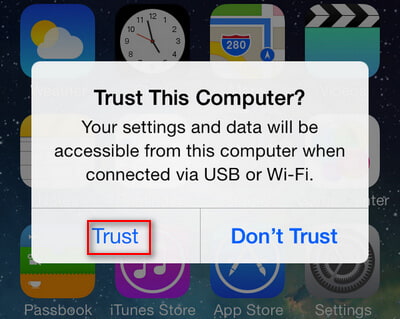
Hvorfor min iPhone ikke opretter forbindelse til iTunes - Vælg tillidscomputer på iPhone
Nogle "iPhone kan ikke oprette forbindelse til iTunes" er resultatet af ældre iTunes-version. Dette kan være en vanskelig grund, især hvis du for nylig har købt en splinterny iPhone og tilslutter den til en ældre Mac eller PC. En helt ny iPhone har altid brug for den nyeste version af iTunes, som muligvis ikke er tilgængelig på dit nuværende operativsystem.
Sådan opdateres iTunes på Mac: Åbn iTunes-software, vælg "iTunes" på menulinjen, klik på "Kontroller, om der er opdateringer", og følg derefter de givne trin for at installere den nyeste version.
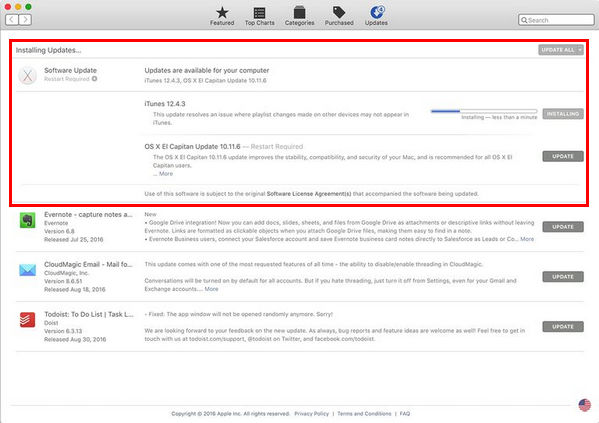
Min iPhone opretter ikke forbindelse til iTunes - Opdater iTunes på Mac
Sådan opdateres iTunes på Windows: Åbn iTunes-softwaren, vælg "Hjælp" på menulinjen, klik på "Kontroller for opdateringer", og følg derefter de givne trin for at installere den nyeste version.
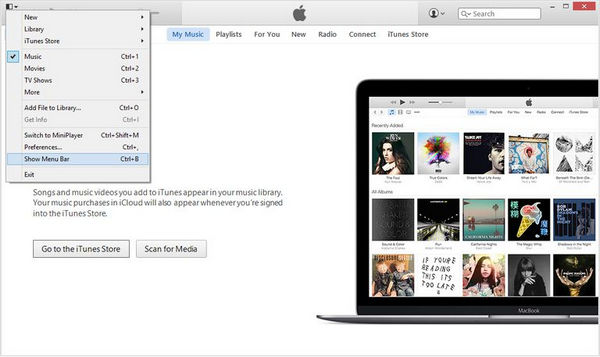
iPhone opretter ikke forbindelse til iTunes - Opdater iTunes på Windows
For Windows PC-brugere, hvis iPhone ikke opdages af iTunes eller computeren, skal du muligvis opdatere iOS-enhedsdriveren. Dette er normalt, hvor problemet ligger hos Windows-brugere. Følg nedenstående trin, hvis en grundlæggende iTunes-opdatering ikke gør det.
1. Gå til Enhedshåndtering i Windows, og find "Apple iPhone" under afsnittet om bærbare enheder.
2. Højreklik på 'Apple iPhone' og vælg "Opdater software".
3. Klik på "Gennemse på min computer".
4. Naviger til C: \ Program Files \ Common Files \ Apple ... og vælg mappen kaldet "Drivers".
Herefter installeres og opdateres Apple Mobile Device USB Driver, og iPhone skal oprette forbindelse til iTunes nu som tilsigtet.
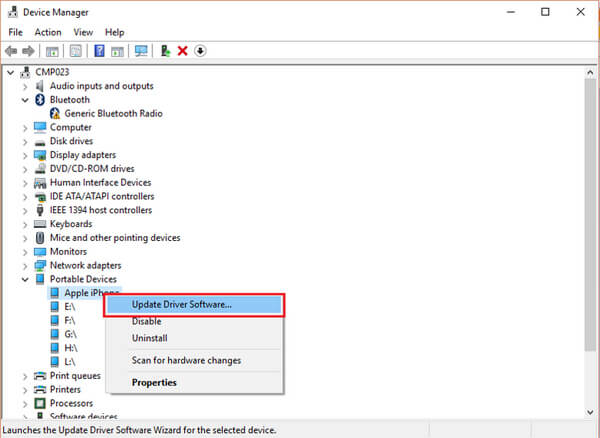
Min iPhone opretter ikke forbindelse til iTunes - Opdater Apple enhedsdriver
Nogle anti-virussoftware kan have indflydelse på forbindelsen mellem iPhone og computer og forårsage "iPhone vil ikke oprette forbindelse til iTunes". Hvis du har sådan software, der fungerer på din computer, skal du midlertidigt deaktivere antivirus-softwaren for at løse problemet. Prøv faktisk at slukke for alle ikke-relaterede programmer på din computer for at minimere distraktioner.
Hvis iPhone ikke opretter forbindelse til iTunes, selvom du prøvede alle de ovennævnte løsninger, kan du prøve at slette alle indstillinger på iPhone. I modsætning til den foregående løsning, ved at gøre dette, slettes alle dine personlige indstillinger, applikationer og data fra din enhed, så du vil have bedre sikkerhedskopi af iPhone først.
For at slette alle indstillinger på iPhone skal du gå til "Indstillinger"> "Generelt"> "Nulstil"> "Nulstil alle indstillinger", alle indstillinger på din iPhone slettes.

iPhone opretter ikke forbindelse til iTunes - Nulstil alle indstillinger på iPhone
I den følgende artikel har vi hovedsageligt vist dig flere løsninger, du kan bruge, når iPhone ikke får forbindelse til iTunes. Oftest kan brugere løse problemet med en af de løsninger, vi har nævnt her, men hvis du prøvede dem alle, og din iPhone stadig ikke får forbindelse til iTunes, er det bedste at besøge en af Apple-butikkerne og få professionel hjælp .